Da bi tablet zaštitili od neovlaštenog pristupa, vlasnici na njega postavljaju sigurnosni kod, a kada je uključen, uređaj zahtijeva lozinku. Ako ne unesete ispravnu kombinaciju brojeva, tada će biti jednostavno nemoguće ući u izbornik tableta. Međutim, nije u svim situacijama prikladno birati željene brojeve svaki put, pa postaje neophodno ukloniti lozinku s tableta, barem privremeno. Reći ćemo vam kako to dalje raditi.
Glavni način
- U izborniku tableta nalazimo karticu "Postavke".
- Odabiremo stupac "Sigurnost".
- Pronalazimo stavku "Zaključaj" i onemogućimo lozinku. Morat ćete ga unijeti da bi uređaj izvršio naredbu.
Ovaj se postupak može razlikovati za različite modele tableta, stoga morate pažljivo pročitati upute za uređaj.
Alternativni načini
Ova će uputa pomoći ako je vlasnik zaboravio lozinku i ne može je ukloniti s izbornika tableta.
- Nekima pomaže besmislen unos različitih kombinacija brojeva sve dok Android OS ne zatraži da unesete račun google unos... U tom slučaju morate unijeti korisničko ime i lozinku za Gmail i izbornik tableta će postati dostupan.
- Način oporavka možete koristiti i za otključavanje uređaja. Međutim, u ovom slučaju, ako ne postoji sigurnosna kopija podataka, vlasnik riskira da izgubi potrebne podatke. Da se to ne dogodi, tableto možete povezati s računalom i, zadržavajući sve vrijedno na tvrdom disku, vratiti na tvorničke postavke.
- Ako ništa od navedenog nije pomoglo, trebate nazvati tablet, ali ne odustajte od poziva, već ga zatvorite (klikom na gumb "kuća" na dnu zaslona). Nakon toga uklanjamo lozinku na način opisan u prvoj uputi.
- Pravila za upotrebu tableta obično sadrže upute za izvođenje postupka. Tvrdi reset... U potpunosti će očistiti uređaj brisanjem svih podataka, uključujući lozinku.
Svaki korisnik tableta nastoji zaštititi svoj uređaj što je više moguće u slučaju da padne u pogrešne ruke. Najočitiji način da se zaštitite je postavljanje lozinke. Međutim, ponekad se ova metoda može pokazati postranično za same vlasnike: postavljanjem previše složene lozinke postoji veliki rizik da je zaboravite. Kako otključati tablet ako ste zaboravili lozinku? O ovom će se pitanju raspravljati u članku.
Na tabletima sa sustavom Android OS, lozinka je u pravilu postavljena na numeričku ili. U prvom slučaju trebate ući brojčana kombinacija, a u drugom - spojite točke na određeni način. Dolje opisane metode mogu funkcionirati za obje vrste zaključavanja tableta.
Metoda 1. Unos podataka s Google računa
Svi znamo da ga, da bismo koristili Android tablet, moramo povezati. Da biste otključali tablet na tako jednostavan način, provjerite ima li internetsku vezu, a zatim pet puta unesite pogrešnu lozinku.
Kao rezultat ovih radnji, sustav će na zaslonu prikazati stupce za unos adrese e-pošte i lozinke s Google računa. Unosom ovih podataka tablet će se otključati i zaporka će se resetirati.

Nedostatak ove metode je što je ne podržavaju sve verzije Androida.
Metoda 2. Vraćanje uređaja na tvorničke postavke
Nedostatak ove metode je što ćete kao rezultat dobiti apsolutno čist uređaj, kao nakon kupnje. Ali također pozitivna strana da - radi sa svim tabletima i verzijama Androida.
Da biste koristili ovu metodu, isključite uređaj, a zatim pritisnite i zadržite tipku za uključivanje i pojačavanje zvuka. Na ekranu bi se trebala pojaviti slika rastavljenog robota. Ako ova kombinacija ne uspije, provjerite je na Internetu posebno za vaš model uređaja.
Koristite tipke za glasnoću za navigaciju i tipku za uključivanje / isključivanje za odabir, idite na Oporavak .
Na isti način, dok se krećete kroz novi izbornik, idite na stavku "Obriši podatke \\ vraćanje na tvorničke postavke" .

Da biste započeli postupak, odaberite gumb "Da" i "Ponovo pokreni sustav sada" , nakon čega će sustav započeti postupak potpunog resetiranja tableta. Nakon završetka postupka, tableta se može ponovno koristiti.

Ova dva velika načina pomoći će vam da uklonite lozinku. Od sada koristite kombinaciju koju ćete lako zapamtiti ili zapisati na sigurno mjesto.
Nakon što su kupili tablet, neki su korisnici na njega stavili lozinku. To im daje povjerenje da nitko drugi ne može ući u njega za pregled datoteka i drugih informacija. Međutim, postoje situacije u kojima sam vlasnik uređaja ne može ući u njega zbog činjenice da lozinka nije napisana na osamljenom mjestu i nije spremljena u memoriju. Stoga ih zanima pitanje jesu li zaboravili lozinku na tabletu: što učiniti.
Postoji različiti putevis kojim možete otključati lenovo tabletpokrenut na Android OS-u. Razmotrite najpopularnije i najpovoljnije:
"Isključite uređaj"
Da biste to učinili, morate nekoliko puta zaredom unijeti pogrešnu lozinku. Obično nakon petog pokušaja u roku od 30 sek. na zaslonu se pojavljuje natpis koji će ponuditi vraćanje pristupa uređaju putem Google račun.

Nakon unosa svojih podataka, vlasnik tableta im će pristupiti i može promijeniti lozinku ili je u potpunosti izbrisati.
Putem SMS-a
Brzo i jednostavno rješenje problema, ali ova je metoda prikladna samo za one korisnike koji su instalirali aplikaciju SMS Bypass na svoj tablet i stekli pravo na root korisnika. To će im omogućiti pristup administratorskom profilu. Zauzvrat će korisnici moći ukloniti one programe koji ih ne zanimaju, ali ih je instalirao proizvođač, pokrenuti nove, promijeniti ili ukloniti prečace, proširujući mogućnosti mobilni uređaj.
Što ako sam zaboravio lozinku na tabletu pomoću ove metode? Morate instalirati aplikaciju pomoću programa "GooglePlay" koji je dostupan na svakom tabletu. Istina, morat ćete ga platiti, ali iznos je prilično težak za svakog vlasnika tableta i iznosit će oko 2 dolara. Da biste instalirali aplikaciju, morate imati pristup Internetu, kao i Google račun, tada ćete imati puni pristup uređaju. U "SMS zaobilaznicu" trebali biste unijeti tajni kod koji će vam pomoći da resetirate lozinku. Prema zadanim postavkama predstavljen je u obliku brojeva - 1234. Možete ga sami zakomplicirati, a onda ga autsajder neće moći koristiti. Nakon toga trebate poslati poruku na SIM karticu tableta - "1234 (tajni kod) reset". Zaporka uređaja će se resetirati.
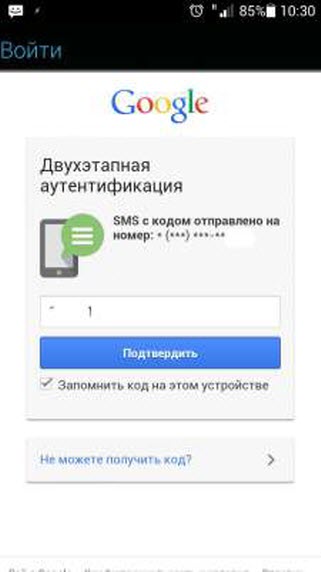
Pozivanje s drugog uređaja
Korisnik je zaboravio lozinku na tabletu, što bi trebao učiniti u ovom slučaju, ako druge metode iz nekog razloga nisu prikladne. Prilično jednostavno i jednostavno rješenje je upućivanje poziva s drugog uređaja na tablet. To će omogućiti ulazak u aplikaciju, a zatim na redak "Postavke" → "Zaštita" → "Zaključavanje zaslona". Nakon toga će biti moguće ukloniti ili promijeniti lozinku.

Također možete pokušati nazvati s zaključanog tableta. Čim unesete broj i pritisnete pozivnu tipku, radna površina postaje dostupna na nekoliko sekundi. Za to vrijeme morate kliknuti bilo koju aplikaciju, a zatim možete izvršiti gore opisane radnje.
Nakon pražnjenja baterije
Tablet možete otključati kad se baterija potpuno isprazni. Čim se to dogodi, uređaj će o tome obavijestiti i omogućit će vlasniku tableta da uđe u izbornik - traku stanja napajanja. Nakon toga je moguće ući u glavni izbornik i ukloniti bravu.

Resetirati
Da biste to učinili, isključite tabletno računalo, pritisnite gumb "Glasnoća", dok ga i dalje držite, izvedite istu radnju tipkom "Početna". Nakon toga uključite uređaj pritiskom na odgovarajući gumb. Svi se čuvaju dok se ne pojavi izbornik za oporavak. Tada biste trebali aktivirati funkciju dostupnu na uređaju - WipeData / FactoryReset. Sustav će se potpuno ponovno pokrenuti.

Pomoću jedne od ovih metoda korisnik će znati što učiniti ako je zaboravio lozinku za tablet. Ako niti jedan od njih ne pomogne, preporučuje se da Lenovo tablet odnesete na servis za njegov firmware.
Korisnici mobilnih uređaja vrlo često se suočavaju s problemom otključavanja tableta zbog takve gluposti kao što je zaboravljanje lozinke. Naravno, postoje metode za uklanjanje lozinke, ali ovdje morate biti izuzetno oprezni, jer u protivnom možete izbrisati sve spremljene podatke.
Android uređaj ima nekoliko mogućnosti za rješavanje ovog problema, koje se razlikuju u složenim, ali istodobno učinkovitim radnjama.
Prva metoda za resetiranje lozinke na Androidu je:
Umjesto svoje "lozinke", vozite u različitim znakovima i u određenom trenutku Android operativni sustav ponudit će vam ulazak na Google račun. Naravno, ovo je previše elementarna metoda za resetiranje lozinke, ali ponekad učinkovita. Ako imate sreće, samo trebate unijeti lozinku i korisničko ime koje se koriste na Gmailu, a zatim će vaš gadget biti otključan. Postoje slučajevi kada se korisnici ne sjećaju ni ovih podataka, u tom slučaju ih morate započeti obnavljati. Te podatke možete lako oporaviti pomoću obrasca za oporavak koji nudi Google.
Druga metoda je kako ukloniti lozinku s tableta:
Ova je opcija prikladna za one koji su izvorno sigurnosno kopirali podatke. U ovoj varijanti događaja lako možete koristiti način "Oporavak", tako da možete vratiti podatke i otključati tablet. Ponekad elektroničke tvrtke, zajedno s tabletima, nude svoje standardne posebne programe za poništavanje lozinke na uređaju. Jedan od tih programa je - "Kies" korejskog "Samsung" -a.
Treća metoda je kako ukloniti lozinku s Android tableta ako ste je zaboravili:
Predstavljena opcija poništavanja lozinke odgovarat će vam samo kada se imate priliku povezati s računalom. Ova metoda je povezivanje mobilnog uređaja s računalom, a zatim upisivanje svih potrebnih podataka u unutarnja memorija računalo i vratite se na tvorničke postavke. Kad se vratite na tvorničke postavke, lozinka koju ste zaboravili bit će resetirana.
![]()
Kako hakirati lozinku na tabletu?
Ima više bezizlaznih slučajeva, na primjer, ako sve navedene metode nisu dovršile vaš cilj. Prije su bili opisani načini resetiranja lozinke na gadgetima pomoću dodatnih programa, a sada razgovarajmo o drugim metodama bez korištenja aplikacija trećih strana. Možete pokušati nazvati tablet. U tom slučaju nemojte odmah pritisnuti gumb za poništavanje poziva, već ga trebate umanjiti pritiskom na tipku s grafičkom kućnom ikonom na dnu zaslona tableta. Zatim idite na sigurnosni izbornik, a zatim resetirajte "lozinku" na Android ili je promijenite.

Što ako sam zaboravio lozinku za tablet, ali niti jedna od ovdje navedenih metoda nije dala željeni rezultat? U ovom slučaju, nažalost, morat ćete se oprostiti od podataka svog omiljenog elektroničkog asistenta i izvršiti radnju - "Hard Reset". Da biste izvršili ovu radnju, potrebno je odspojiti bateriju do uređaja na oko 5-15 sekundi i povezati ih zajedno. Zatim pritisnite i držite tipku za zvuk i napajanje. Na zaslonu će se pojaviti izbornik u kojem odaberite radnju - "Resetiraj Android". Nakon ponovnog pokretanja gadgeta, možete ga ponovno koristiti.
Promijenite lozinku na tabletu:
Slijedite ove korake: "Postavke" -\u003e "Sigurnost" -\u003e Postavljanje i promjena lozinke. Postavili smo željenu "propusnicu" i ovaj put je zapamtite, odnosno savjetujemo vam da je zapišete.
Što se može učiniti ako je korisnik zaboravio lozinku na tablet računalu
Glavne metode oporavka lozinke, koje se razlikuju u učinkovitosti i složenosti:
1. Najjednostavnija, ali ne uvijek učinkovita opcija je unijeti bilo koji drugi znak umjesto ispravne lozinke prije nego što OS zatraži da unesete račun... Zatim morate unijeti lozinku koja se koristi u Gmailu i uređaj je otključan. U nedostatku ovih podataka, morate koristiti poseban obrazac koji nudi Google.
2. Ovu opciju mogu koristiti korisnici koji su napravili kopiju svojih podataka prije bljeskanja tableta. Kroz način oporavka možete oporaviti podatke i otključati uređaj. Neki su proizvođači razvili posebne programe namijenjene izravno resetiranju lozinke na uređaju.
3. Da biste uklonili lozinku s tableta, stručnjaci preporučuju povezivanje s računalom. Nakon spajanja uređaja na računalo, prijenosa svih osobnih podataka na hDD, trebate se vratiti na tvorničke postavke (za resetiranje lozinke u abecednom i grafičkom obliku).
Zaboravljena lozinka tableta: Osnovni koraci
Što učiniti kada sam zaboravio lozinku na tabletu, isprobao sve gore navedene metode i rezultat je nula? U tom slučaju možete pokušati nazvati tablet, a zatim promijeniti ili izbrisati lozinku. Da biste izvršili ovu operaciju, u izborniku "Postavke" morate pronaći odjeljak "Sigurnost", a zatim se složiti s ponudom računala za postavljanje ili promjenu lozinke. Isto se odnosi na situaciju u kojoj ne znate ili bilo koji drugi model.
Ako ni ova metoda ne funkcionira, trebali biste izvršiti potpuno ponovno pokretanje tableta pod nazivom Hard Reset, jer ste izgubili svoje osobne podatke. Da biste to učinili, odspojite bateriju s tableta i nakon otprilike 10 sekundi stavite je na izvorno mjesto. Zatim trebate pritisnuti tipku za glasnoću i tipku za uključivanje i pronaći Resetirajte Android... Uređaj će se ponovno pokrenuti i možete ga ponovno koristiti.
Lozinku je moguće vratiti bez uništavanja osobnih podataka pohranjenih na tablet računalu, bez ponovne instalacije OS-a. Možete se poslužiti uputama za stvaranje i instaliranje disk za pokretanje... U tom slučaju morate promijeniti pojedinačne datoteke odgovorne za lozinke na uređaju.





